基于PyQt5制作一个gif动态图片生成器
这个小工具制作的目的是为了将多张图片组合后生成一张动态的GIF图片。设置界面化的操作,只需要将选中的图片导入最后直接生成动态图片。

导入界面相关的第三方库
from PyQt5.QtWidgets import * from PyQt5.QtGui import *
动态图片处理模块
import imageio
应用操作相关库
import sys import os from datetime import datetime
这是用图片生成器生成的一张GIF图片,大家在生成时尽量选择两张大小尺寸一致的照片生成后的动态图片切合度会比较高。
小工具中包含两个重要的函数过程,一个是UI界面的制作生成,另一个是将多张图片进行合成GIF的动态图片。
UI 界面制作函数过程。
def init_ui(self):
self.setWindowTitle('Gif图片生成器 公众号:[Python 集中营]')
self.setWindowIcon(QIcon('图标.ico'))
vbox = QVBoxLayout()
self.moive_label = QLabel()
gif = QMovie()
gif.setFileName('20220124215914.gif')
self.moive_label.setMovie(gif)
gif.start()
grid = QGridLayout()
self.images_text = QLineEdit()
self.images_text.setPlaceholderText('源图片文件')
self.images_text.setReadOnly(True)
self.images_btn = QPushButton()
self.images_btn.setText('选择图片')
self.images_btn.clicked.connect(self.images_btn_click)
self.save_dir = QLineEdit()
self.save_dir.setPlaceholderText('存储路径')
self.save_dir.setReadOnly(True)
self.save_dir_btn = QPushButton()
self.save_dir_btn.setText('存储路径')
self.save_dir_btn.clicked.connect(self.save_dir_btn_click)
self.generate_btn = QPushButton()
self.generate_btn.setText('快速生成')
self.generate_btn.clicked.connect(self.generate_btn_click)
grid.addWidget(self.images_text, 0, 0, 1, 2)
grid.addWidget(self.images_btn, 0, 2, 1, 1)
grid.addWidget(self.save_dir, 1, 0, 1, 2)
grid.addWidget(self.save_dir_btn, 1, 2, 1, 1)
grid.addWidget(self.generate_btn, 2, 0, 1, 3)
vbox.addLayout(grid)
vbox.addWidget(self.moive_label)
self.setLayout(vbox)
GIF动态图片生成过程。
def generate_btn_click(self):
paths = []
image_paths = self.images_text.text().strip().split(",")
for image_path in image_paths:
if image_path.strip() != '':
paths.append(image_path)
print('已选择的图片路径:', paths)
gif_image = []
for path in paths:
gif_image.append(imageio.imread(path))
gif_path = self.save_dir.text().strip() + '/' + datetime.now().strftime("%Y%m%d%H%M%S") + '.gif'
imageio.mimsave(gif_path, gif_image, fps=1)
gif = QMovie()
gif.setFileName(gif_path)
self.moive_label.setMovie(gif)
gif.start()
效果图如下
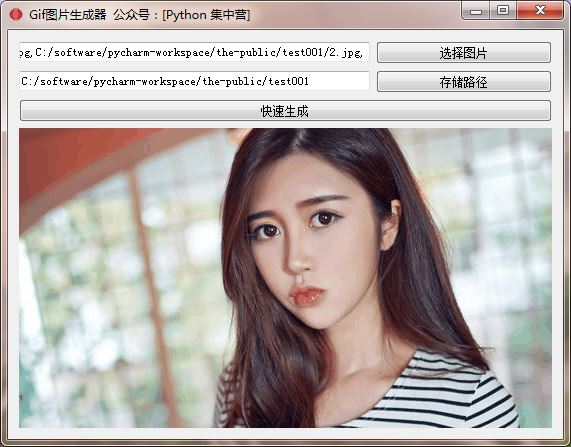
到此这篇关于基于PyQt5制作一个gif动态图片生成器的文章就介绍到这了,更多相关PyQt5动态图片生成器内容请搜索我们以前的文章或继续浏览下面的相关文章希望大家以后多多支持我们!
赞 (0)

